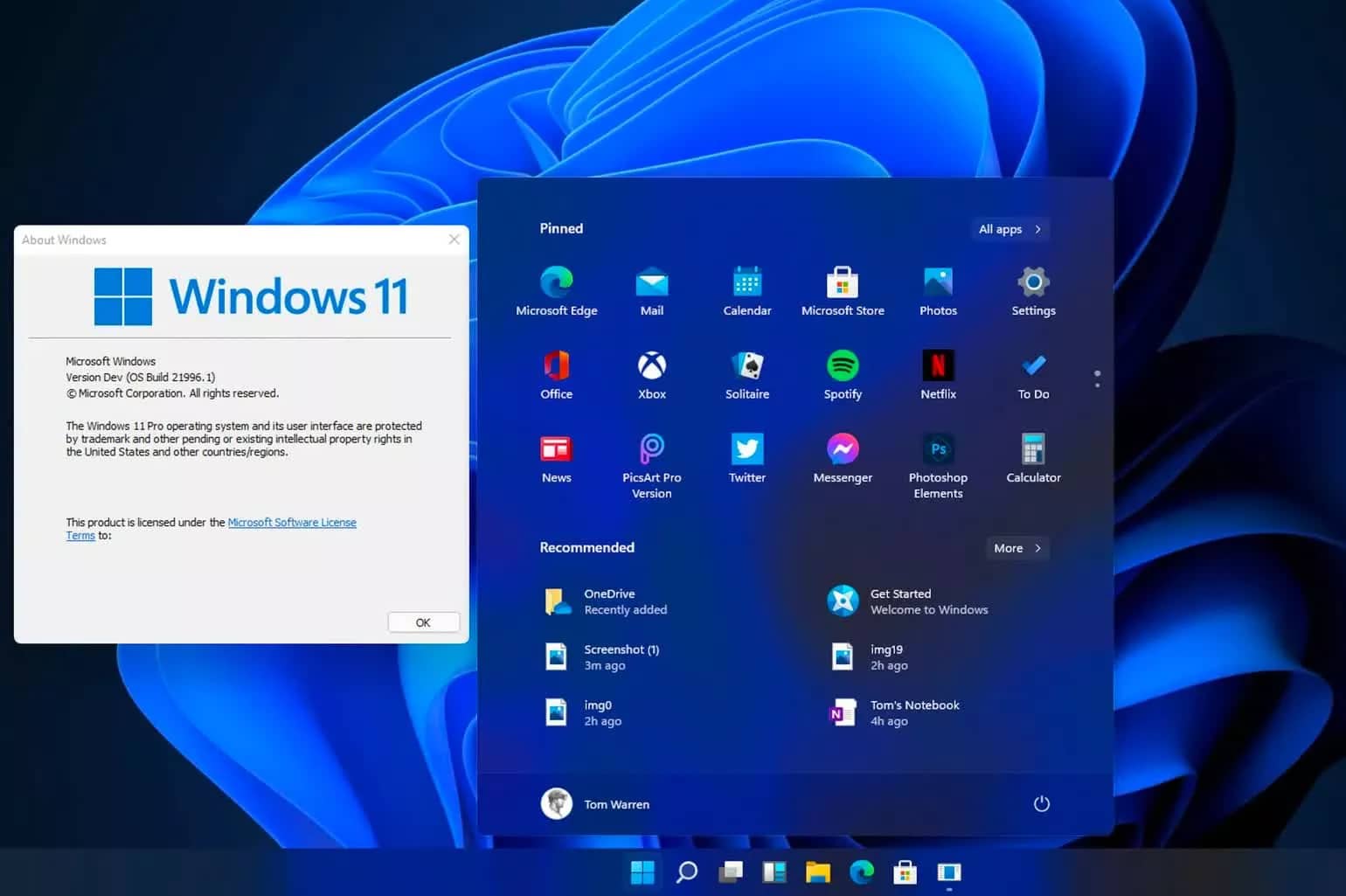541
Jeśli teksty w interfejsie użytkownika systemu Windows 11 wydają się zbyt małe lub zbyt duże, w każdej chwili możesz zmienić rozmiar czcionki. Pokażemy Ci, gdzie dokonać odpowiednich ustawień.
Aby zmienić rozmiar czcionki w systemie Windows 11
Jeśli dokonasz zmian w rozmiarze czcionki w Windows 11, to albo powiększysz, albo zmniejszysz dużą część tekstu na komputerze. Zauważ jednak, że zmiana ta nie dotyczy wszystkich tekstów: niektóre programy ignorują domyślne ustawienia systemu operacyjnego.
- Kliknij lewym przyciskiem myszy na przycisk Start na pasku zadań i wybierz Ustawienia (symbol koła zębatego).
- Kliknij na Dostępność w lewym pasku menu, a następnie na opcję Rozmiar tekstu.
- Teraz przesuń suwak w lewo lub w prawo, aby zmienić rozmiar czcionki. Możesz natychmiast zobaczyć, jak czcionka będzie wyglądała później, wyświetlając jej podgląd.
- Kliknij Apply, aby zastosować zmiany. Spowoduje to tymczasowe zablokowanie ekranu, więc trzeba będzie chwilę poczekać.
Tip: Dostosuj skalowanie w systemie Windows 11
Jeśli nie jesteś zadowolony z rezultatu lub chcesz oprócz czcionki zmienić rozmiar aplikacji i innych elementów na ekranie, dostosuj zamiast tego skalowanie. Należy jednak pamiętać, że niektóre teksty i aplikacje mogą nie być już wyświetlane poprawnie:
- Kliknij na przycisk start na pasku zadań i wywołaj ustawienia.
- Kliknij na System w menu po lewej stronie. Następnie wybierz opcję Wyświetlanie, a potem Skala.
- Wprowadź wartość skalowania w polu. Może to być od 100 do 500 procent.
- Potwierdź zmianę, klikając na znak wyboru.